こんにちは!
PS4のSHAREボタンでスクリーンショットを撮ることができますが、これをPCに移したい場合どのようにやっていますか?
私はこれまであまりスクリーンショットをPCに保存することは無かったのですが、今回諸事情でこのような作業が発生したのでやり方を書いていこうと思います。
ちなみにUSBメモリに保存してからPCにコピーする方法なのでUSBメモリは必須です。
[ad#ad-1]PS4のスクリーンショットをPCに保存しよう!
ではPS4でスクリーンショットを撮ってPCに保存する方法を見ていきましょう。
まずはスクリーンショットを撮る
ここまで書く必要は無いかと思いますが一応。
PS4ではゲームプレイ中に「SHARE」ボタンを長押しすることでスクリーンショットを撮ることができます。押し始めのシーンが画像になるので、無駄に遅延したりはしません。
キャプチャーギャラリーから画像を選択
USBメモリを接続したらPS4のホーム画面でキャプチャーギャラリーを開きましょう。
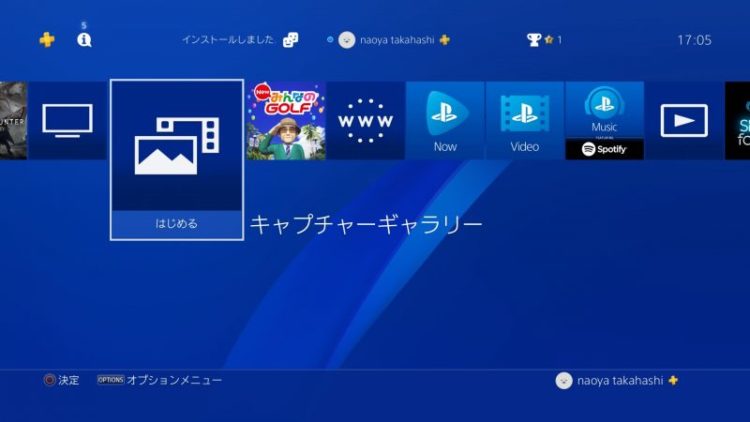
「すべて」を選びます。
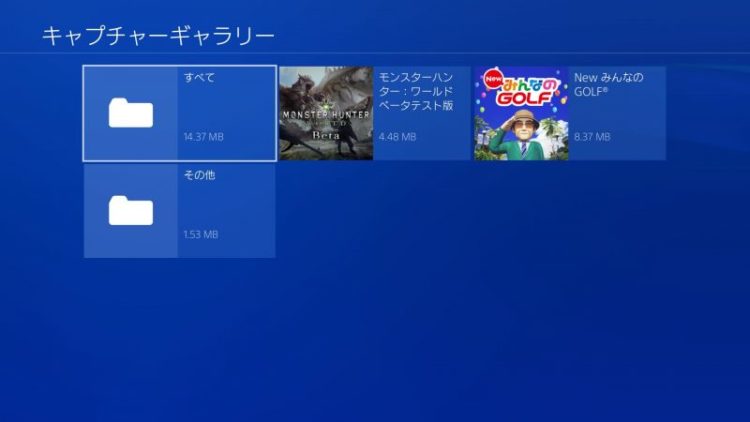
「スクリーンショット」を選びます。
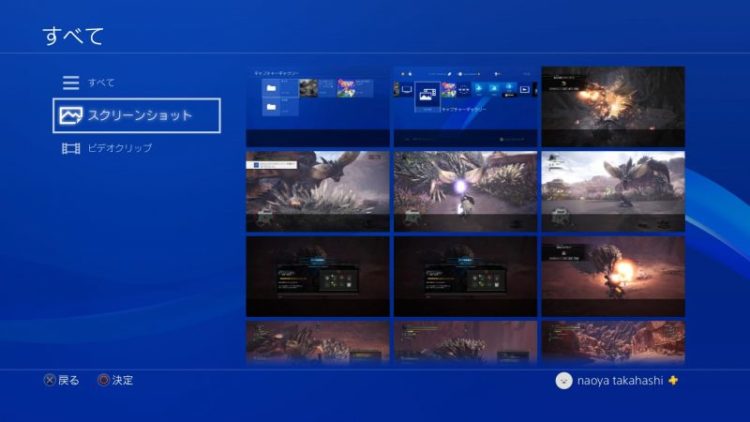
ここでコントローラーの「OPTION」ボタンを押して「USBストレージ機器にコピーする」を選択。

好きな画像にチェックマークを付け、右下の「コピー」を選択します。

USBの保存先が出てきますので確認したら「OK」を押せば終わり!
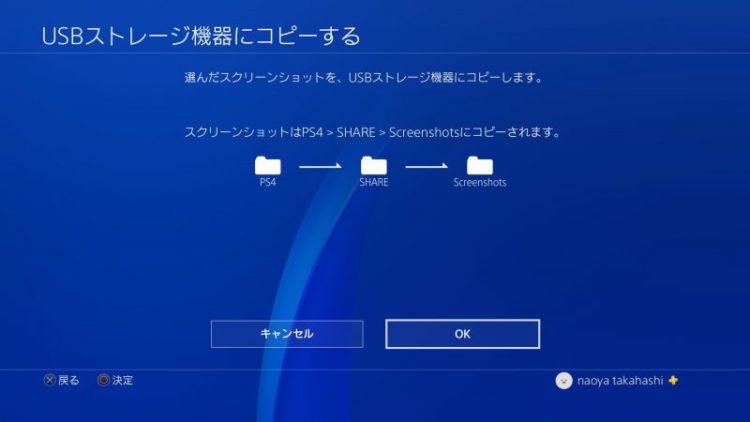
これでPS4から画像をPCに移すことができます。簡単ですね。
他の方法としてPS4からTwitterなどにアップロードしてそれをPCやスマホでダウンロードするという方法もあるのですが、画質がかなり落ちてしまうので個人的にはおすすめしません。
ブログに画像を貼りたい場合などはUSBに保存してからPCにコピーするなり、PCからスマホに送るなりしましょう

